Hjem > Skann > Skanne med Skann-knappen på maskinen > Skanne til SSH-server (SFTP) > Konfigurere en Skann til SFTP-profil
Konfigurere en Skann til SFTP-profil
Vi anbefaler Microsoft Internet Explorer 11 / Microsoft Edge for Windows, Safari 12/13 for Mac, Google Chrome™ for Android (4.x eller nyere) og Google Chrome™/Safari for iOS (10.x eller nyere). Sørg for at JavaScript og informasjonskapsler alltid er aktivert i alle nettlesere du bruker.
- Start nettleseren.
- Skriv inn "https://maskinens IP-adresse" i nettleserens adresselinje (der "maskinens IP-adresse" er IP-adressen til maskinen).
Eksempel:
https://192.168.1.2
- Hvis du blir bedt om det, skriver du inn passordet i feltet Login (Pålogging) og klikker deretter på Login (Pålogging).
 Standardpassordet for å styre innstillingene på denne maskinen finner du bak på maskinen, og det angis ved «Pwd».
Standardpassordet for å styre innstillingene på denne maskinen finner du bak på maskinen, og det angis ved «Pwd». - Klikk på Scan (Skann)-kategorien.
- Klikk på Scan to FTP / SFTP / Network / SharePoint (Skann til FTP / SFTP / Network / SharePoint)-menyen i navigasjonslinjen.
- Velg SFTP-alternativet og klikk deretter på Submit (Send).
- Klikk på Scan to FTP / SFTP / Network / SharePoint Profile (Skann til FTP / SFTP / Network / SharePoint Profile)-menyen i navigasjonslinjen.
- Velg profilen du vil sette opp eller endre.

Bruk av følgende tegn kan forårsake en sendefeil: ?, /, \, ", :, <, >, | eller *.
Alternativ
Beskrivelse
Profile Name (Profilnavn)
Skriv inn et navn for denne serverprofilen (opptil 15 alfanumeriske tegn). Maskinen vil vise dette navnet på displayet.
Host Address (Vertsadresse)
Skriv inn vertsadressen (for eksempel: ftp.eksempel.no, opptil 64 tegn) eller IP-adressen (for eksempel: 192.23.56.189).
Username (Brukernavn)
Skriv inn brukernavnet (opptil 32 tegn) som har tillatelse til å skrive data til SFTP-serveren.
Auth. Method (Godkjenningsmetode)
Velg Password (Passord) eller Public Key (Offentlig nøkkel).
Password (Passord)
Når du velger Password (Passord) for alternativet Auth. Method (Godkjenningsmetode), skriver du inn passordet (opptil 32 tegn) som er knyttet til brukernavnet du skrev inn i feltet Username (Brukernavn). Skriv inn passordet igjen i Retype Password (Skriv inn passord igjen)-feltet.
Client Key Pair (Klientnøkkelpar)
Når du velger Public Key (Offentlig nøkkel) for alternativet Auth. Method (Godkjenningsmetode), velger du typen pålitelighetskontroll.
Server Public Key (Offentlig nøkkel for server)
Velg typen pålitelighetskontroll.
Store Directory (Lagre katalog)
Skriv inn banen til mappen på SFTP-serveren som du vil sende skannede data til. Ikke skriv inn en skråstrek på begynnelsen av banen (se eksempel).
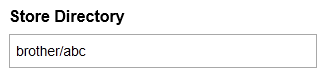
File Name (Filnavn)
Velg et filnavnprefiks fra de forhåndsdefinerte navnene eller fra de brukerdefinerte navnene. Filnavnet som brukes for det skannede dokumentet vil være filnavnprefikset du velger, etterfulgt av de siste seks sifrene til flatskannerens telleverk og filtypen (for eksempel, "Estimate_098765.pdf").
Quality (Kvalitet)
Velg en innstilling for kvalitet. Hvis du velger alternativet User Select (Brukervalg), vil du bli bedt om å velge en innstilling hver gang du bruker skanneprofilen.
File Type (Filtype)
Velg filtypen du vil bruke for de skannede dokumentene. Hvis du velger alternativet User Select (Brukervalg), vil du bli bedt om å velge en innstilling hver gang du bruker skanneprofilen.
Document Size (Dokumentstørrelse)
Velg dokumentstørrelsen fra listen. Dette er nødvendig for å sikre at den skannede filen er av riktig størrelse.
Hvis du velger alternativet User Select (Brukervalg), vil du bli bedt om å velge en innstilling hver gang du bruker skanneprofilen.
File Size (Filstørrelse)
Velg filstørrelsen fra listen.
Hvis du velger alternativet User Select (Brukervalg), vil du bli bedt om å velge en innstilling hver gang du bruker skanneprofilen.
ADF Auto Deskew (Automatisk rotering)
Velg Auto (Automatisk) for å angi at maskinen skal korrigere dokumentforskyvning automatisk etter hvert som sidene skannes.
Skip Blank Page (Hopp over tom side)
Velg alternativet On (På) for å fjerne tomme sider i dokumentet fra skanneresultatene.
Skip Blank Page Sensitivity (Hopp over tom side-sensitivitet)
Velg følsomhetsnivå for registrering av tomme sider i skannede data. Jo høyere følsomhet, jo enklere er det for maskinen å registrere tomme sider.
2-sided Scan (Tosidig skanning)
Velg Long Edge (Langside) eller Short Edge (Kortside) for å skanne begge sidene av dokumentet, avhengig av oppsettet til originalen.
Remove Background Color (Fjern bakgrunnsfarge)
Endre hvor mye bakgrunns farge som skal fjernes.
Margin Settings (Marginnst.)
Juster margene til dokumentet.
Moire Reduction (Moire-reduksjon)
Velg On (På) for å redusere moarémønsteret, eller krysskravering, i et skannet bilde.
Document Separation (Skille dokumenter)
Del opp et skannet bilde.
Når flere dokumenter er skannet, kan du dele opp og lagre dokumentene separat med denne funksjonen.
B&W TIFF Compress (S/H TIFF-komprimering)
Velg TIFF-kompresjonsalternativet for et svart og hvitt dokument.
Brightness (Lyshet)
Velg lysstyrkenivået.
Contrast (Kontrast)
Velg kontrastnivået.
Port Number (Portnummer)
Endre Port Number (Portnummer)-innstillingen som brukes for å få tilgang til SFTP-serveren. Standardinnstillingen er port 22. I de fleste tilfeller behøver du ikke å endre denne innstillingen.
- Klikk på Submit (Send).



